13课编辑和放映幻灯片
第十三课 在幻灯片中插入超链接
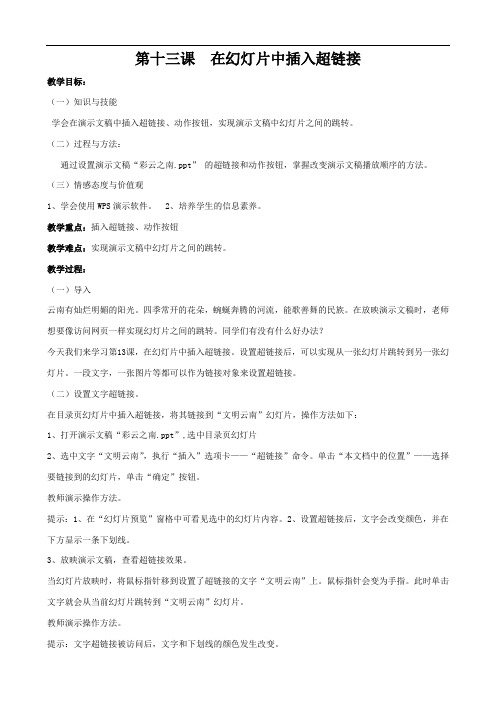
第十三课在幻灯片中插入超链接教学目标:(一)知识与技能学会在演示文稿中插入超链接、动作按钮,实现演示文稿中幻灯片之间的跳转。
(二)过程与方法:通过设置演示文稿“彩云之南.ppt”的超链接和动作按钮,掌握改变演示文稿播放顺序的方法。
(三)情感态度与价值观1、学会使用WPS演示软件。
2、培养学生的信息素养。
教学重点:插入超链接、动作按钮教学难点:实现演示文稿中幻灯片之间的跳转。
教学过程:(一)导入云南有灿烂明媚的阳光。
四季常开的花朵,蜿蜒奔腾的河流,能歌善舞的民族。
在放映演示文稿时,老师想要像访问网页一样实现幻灯片之间的跳转。
同学们有没有什么好办法?今天我们来学习第13课,在幻灯片中插入超链接。
设置超链接后,可以实现从一张幻灯片跳转到另一张幻灯片。
一段文字,一张图片等都可以作为链接对象来设置超链接。
(二)设置文字超链接。
在目录页幻灯片中插入超链接,将其链接到“文明云南”幻灯片,操作方法如下:1、打开演示文稿“彩云之南.ppt”,选中目录页幻灯片2、选中文字“文明云南”,执行“插入”选项卡——“超链接”命令。
单击“本文档中的位置”——选择要链接到的幻灯片,单击“确定”按钮。
教师演示操作方法。
提示:1、在“幻灯片预览”窗格中可看见选中的幻灯片内容。
2、设置超链接后,文字会改变颜色,并在下方显示一条下划线。
3、放映演示文稿,查看超链接效果。
当幻灯片放映时,将鼠标指针移到设置了超链接的文字“文明云南”上。
鼠标指针会变为手指。
此时单击文字就会从当前幻灯片跳转到“文明云南”幻灯片。
教师演示操作方法。
提示:文字超链接被访问后,文字和下划线的颜色发生改变。
(三)设置动作按钮幻灯片之间的跳转还可以通过设置动作按钮来实现。
1、操作方法:选中“文明云南”幻灯片。
2、执行“插入”选项卡——“形状”命令,在打开的下拉菜单中选择“动作按钮”组“自定义”动作按钮。
3、当鼠标指针变成“十”字时,在“文明云南”幻灯片合适位置按住鼠标左键拖出自定义动作按钮。
插入剪贴画ppt-辽师大版信息技术六下第13课PPT优选课件

• 1、选中要插入图片的幻灯片
• 2、单击“插入”—“图 片”—“来自文件”—在插入 图片对话框中,选择图片文 件所在的盘符,所在的文件 夹,选中图片文件,最后单 击插入按钮,(或者直接双 击要插入的图片)
2020/10/18
12
小作业
1、首先将大图片“海 底总动员镂空图”插入 幻灯片
2、将图片中空白处填 满,每个空白处都有一 个恰当的小图片与之相 配,试试你的眼力,找 出他们,然后将小图片 插入进来。(注意:有的 图片需要改变它的大小 哦!)
调整剪贴画大小和位置
1、选中要改变大小或位置的剪贴画 2、被选中的文件周围会出现八个控制点 3、指针指向控制点,指针变成特殊形状的箭头时, 按住鼠标左键拖动可改变其大小 4、指针指向控制点外的地方,按住鼠标左键拖动可 改变图片的位置。
2020/10/18
10
2020/10/18
11
插入图片文件的操作步骤
2020/10/18
13
谢谢您的聆听与观看
THANK YOU FOR YOUR GUIDANCE.
感谢阅读!为了方便学习和使用,本文档的内容可以在下载后随意修改,调整和打印。欢迎下载!
汇报人:XXX 日期:20XX年XX月XX日
Powerpoint 3•7
插入艺术字、剪贴画和图片
2020/10/18
1
2020/10/18
2
静夜思
李白
床前明月光, 疑是地上霜。 举头望明月, 低头思故乡。
2020/10/183Fra bibliotek2020/10/18
举 头 望 明 月 , 低 头 思 故 乡
床 前 明 月 光 , 疑 是 地 上 霜 。
4
七年级(十册)信息技术第13课:幻灯片编辑

插入视频操作步骤: 选择幻灯片 执行“插入”选项卡 “媒体”组 选择“视频” “文件中 的视频” 在“插入视频”对话框中选 择视频素材 单击“插入”按钮。
提示:PPT支持的视频格式常见的有SWF、 AVI、 MPEG 、WMV等,有的格式的视频需 要转化格式后才能插入到幻灯片中。
插入视频操作步骤: 选择幻灯片 执行“插入”选项卡 “媒体”组 选择“视频” “文件中 的视频” 在“插入视频”对话框中选 择视频素材 Fra bibliotek击“插入”按钮。
播放音频设置:如设置背景音乐持续播放到第 4张幻灯片.
选中音频 执行“动画”选项卡 “高级 动画”组“动画窗格” 在“动画窗格” 中执行“效果选项” 在“播放音频”对 话框进行设置。
提示:其他一些音频设置方法与这个基本相 同,如:开始、延迟等
音频的编辑包括:裁剪音频、设置音频播放 方式等。
操作步骤:选中音频 音频工具-播放 在音频选项(或编辑)下按要求进行编辑。
点开向下箭头, 选择相应艺术
字样式
将已有的普通 文字设置为艺 术字,操作方 法与设置艺术 字样式相同
艺术字修饰
选中艺 术字
也可以打开” 对话框启动 器”设置文 本效果格式
新插入艺术字对齐方式:
新插入艺术字的对齐方式不同于普通文字和将普通文字转 换成的艺术字,普通文字和普通文字转换成的艺术字对齐 方式在”开始”选项卡下”段落”组,新插入艺术字对齐 方式首在先”要绘选图中工具-格式”选项卡下,”排列”组”对齐” 命令艺下术. 字,选
度等。
调整图片大小操作步骤:
粗略调整方法与Word中相同,直接通过鼠标左键拖动图 片控制点,即可调整图片大小。
精确调整: 选中图片 “图片工具-格式”选项卡 修改高度和宽度。
信息技术第二册四年级教材分析

信息技术第二册教材分析教育部将原来小学的计算机课程正式更名为《信息技术》课程,并强调《信息技术》应成为小学阶段“知识性与技能性相结合的”基础工具课,教材以培养学生的信息素养为根本目标。
全册教材主要特点:1、强调知识结构、认知结构和学习特点教材是教学过程的脚本。
教材的编排既考虑了学科内容的知识结构,又考虑了学生的认知结构和学习特点。
2、符合跳跃式和“超链接”式思维过程按“任务驱动”思想编写小学信息技术术教材,适应探究式教学模式的需要,克服了人的思维过程和认识过程都是线性的这一弊端,3、增强学生的探究和创新意识打破模块结构,以课题研究、问题探索为单元组织教学内容,强调学生动手实践,从发现问题、提出问题入手,增强学生的探究和创新意识,学习科学研究的方法,使学生逐步形成科学的信息意识和适应信息社会生活的正确态度,发展综合运用知识的能力。
4、应用信息技术,解决实际问题以信息处理为主线,创设研究性、协作性、主动性学习方式的环境,贴进学生的学习生活和社会生活,使学生深入浅出,循序渐进地学会应用信息技术分析、处理并解决实际问题,培养学生综合运用信息技术进行学习和实践的能力。
5、通过多层次的学习板块,感受探索的乐趣为便于学生在完成任务的探索中把握信息技术知识结构,及时得到指导,在版面安排上采用大分栏套小栏目形式。
大分拦为学生的基本学习内容,边侧栏为学习指导栏目,为学生自主学习提供指南。
例如,每一课(节)设置了学习任务(我们要做哪些事、提出问题等),完成任务、探索研究的方法和途径(怎样去做这些事、实践的方法、步骤、问题说明等)、模仿学习(学着做)、协作交流(一起做、大家议、学习指导、一点通、请注意)、实践创新(探索号、观察家。
试着做、各显神通)等多层次的学习板块,使学生读起来轻松活泼,在学习中感受探索的乐趣,能看到自己的学习成果,品尝成功的喜悦。
6、注重过程评价探索评价方式的改革,注重过程评价,尤其在综合实践中增加课后互评和自评,以利于形成有助于学生发展的评价体系。
13《幻灯片编辑》教学设计、教材分析与教学反思2024年滇人版初中信息技术七年级下册
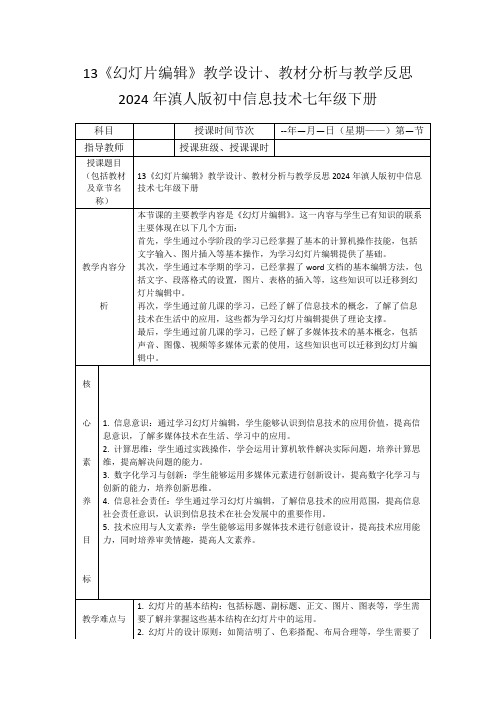
1.标题:环保行动
副标题:保护地球,从我做起
正文:环保行动的重要性,以及我们可以采取的措施
图片:地球、环保标志、环保活动等
图表:环保数据、环保活动统计等
色彩搭配:绿色、蓝色、白色等
布局:标题居中,副标题位于标题下方,正文位于图片下方,图表位于正文下方
2.标题:科技发展
副标题:改变世界的力量
进入动画:淡入效果
图片:地球、环保标志、环保活动等
图表:环保数据、环保活动统计等
色彩搭配:绿色、蓝色、白色等
布局:标题居中,副标题位于标题下方,正文位于图片下方,图表位于正文下方
教学反思
在《幻灯片编辑》这节课的教学中,我采取了多种教学方法,如讲授、案例研究、项目导向学习等,以激发学生的学习兴趣和主动性。通过讲解幻灯片的基本结构、设计原则、动画效果设置和放映设置等内容,学生能够了解和掌握幻灯片编辑的基本知识和技巧。同时,通过案例分析,学生能够深入了解幻灯片编辑的特性和重要性,并能够思考如何应用幻灯片编辑解决实际问题。
4.实验操作:提供学生实践操作的机会,让他们亲自动手制作幻灯片。通过实践操作,学生可以更好地理解和掌握幻灯片编辑的技巧,提高动手能力。
5.讨论与互动:在教学中组织学生进行小组讨论,分享彼此的幻灯片设计心得和技巧。通过讨论与互动,学生可以互相学习和交流,激发思维,提高表达能力。
6.教学媒体和资源的使用:利用PPT、视频和在线工具等教学媒体和资源,为学生提供丰富的学习材料。通过多媒体的展示和互动,学生可以更加直观地理解幻灯片编辑的概念和方法,提高学习效果。
1.幻灯片的布局设计:例如,在设计一个关于旅游的幻灯片时,学生需要根据内容进行合理的布局,将标题、副标题、正文、图片、图表等元素进行合理的组合,使幻灯片既美观又实用。
四年级上册信息技术第13课 沿途的风景(2)—调整幻灯片顺序河大版

THE END
配上文字资料的幻灯片
最后一张幻灯片
2
试一试
(1)打开演示文稿。 (2)在文本占位符中输入景点介绍并修改文字格式。
第1步:打开配套素材盘上介绍颐和园的资料:第2 单元\颐和园景点介绍”,查找对应的景点文字资料。
第2步:阅读景点资料,了解这个景点的基本情况, 并加以提炼,争取用一两句话将景点的基本情况介绍清 楚。
沿途的风景(2)—— 调整幻灯片顺序
1
做什么
继续演示文稿的制作:为上节课插入的景点 图片配上文字说明然后,为演示文稿配上“封 底”——添加最后一张幻灯片,表示对旅游者的 欢迎。最后,查看演示文稿幻灯片的排列顺序, 调整需要改变的幻灯片顺序。 (1)配套素材盘中除了有颐和园的图片之外, 还有一些文字资料,可以作为制作演示文稿的参 考资料。 (2)打开已有的演示文稿,根据要求,在文本 占位符中输入景点介绍。 (3)选取恰当的版式,添加最后一张幻灯片。
第3步:选取需要输入文字的幻灯片,调用中文输 入法,在文本占位符中输入介绍景点的文字。
第4步:改变字体、字号(样例中所选字体为“黑 体”、“32”号),使图文相配。
修改字体字号前后幻灯片对照
(4)放映幻灯片。 任选一种方法,放映幻灯片。
(5)调整幻灯片的放映顺序。 演示文稿的放映顺序是按照幻灯片插入的
前后顺序放映的,如果幻灯片的插入顺序出现 错误(根据游览线路,应该先到排云殿、佛香 阁,后到长廊但是这里顺序不对),需要对幻 灯片的顺序进行调整。
第13课《规章制度》幻灯片PPT

一、【习题预览】 请阅读本节的习题,提前熟悉需解决的问题。
二、规章制度的涵义和用途 规章制度是国家行政机关、社会团体、企事业单
位为实施管理的需要,依照国家法律、法令和政策, 在自己权限范围内制订的具有法规性、指导性与约 束力的应用文书。
规章制度也称规章文书。 各种规章制度在内容上对某方面的工作、某项工 作、或某一事项做出规定和要求,对有关方面、有 关人员的行为具有标准和制约作用。
第三条 本所人员自愿平等参加,退出自由。 第四条 本所人员应努力学习党的方针、政策和国家的法律、法令,增强业务能力,不 断提高写作水平,为社会提供优质效劳。 第五条 本所人员应严守职业道德,为效劳对象保密,尊重他们的意愿,维护他们的合 法权益。 第六条 本所人员由三方面组成:一是现职文秘人员中的兼职工作者;二是本地政府机 关和法律、财政、科技、新闻等部门中有较高写作水平的工作人员〔含离退休的〕;三是具 有大专学历的文秘专业毕业生。 第七条 本所由民主推选一人为所长,负责主持工作,其余均为工作人员。所长任期一 年,可连选连任,不胜任者可随时改选。 第三章 效劳内容
本文构造符合章程标准,语言也明晰。但是,如果我们按照企业 章程的构造和写作要求,仔细分析,便会发现存在以下问题:
1.人事机构欠完善。漏写所长的具体职权,也漏写所内的科室设 置。
2.漏写资产管理。 3.条的排列有不合理处。如现在的第三条应移至现在的第六条之 上,因为同属写人事的问题,可放在一起。 4.条款〔项〕式表述有的地方不标准。根据本书第二章第二节应 用文书的构造类型即“条款〔项〕式〞的要求,条下如果不带序码, 一个自然段就是一款。假设条下的自然段带上了序码,那么不是款而 成项,项冠以带圆括号的汉码。因此,应把文中第八条下的项码阿拉 伯数字,全部改为带圆括号的汉码,即“〔一〕〞至“〔七〕〞。 5.文字也存在不准确之处。应把第三章“效劳内容〞改为“业务 工程〞,把第四章“收入分配〞改为“分配制度〞。
幻灯片编辑教案
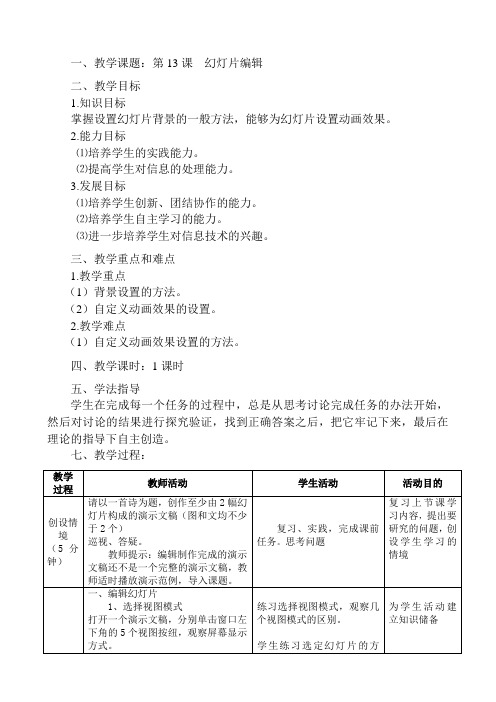
一、教学课题:第13课幻灯片编辑
二、教学目标
1.知识目标
掌握设置幻灯片背景的一般方法,能够为幻灯片设置动画效果。
2.能力目标
⑴培养学生的实践能力。
⑵提高学生对信息的处理能力。
3.发展目标
⑴培养学生创新、团结协作的能力。
⑵培养学生自主学习的能力。
⑶进一步培养学生对信息技术的兴趣。
三、教学重点和难点
1.教学重点
(1)背景设置的方法。
(2)自定义动画效果的设置。
2.教学难点
(1)自定义动画效果设置的方法。
四、教学课时:1课时
五、学法指导
学生在完成每一个任务的过程中,总是从思考讨论完成任务的办法开始,然后对讨论的结果进行探究验证,找到正确答案之后,把它牢记下来,最后在理论的指导下自主创造。
七、教学过程:。
五六年级上册解读市公开课一等奖百校联赛特等奖课件

第27页
三、本册教学提议
(三)视频媒体 1.知识关键点 (1)在电脑中观看电影。 (2)了解不一样格式视频文件。 (3)观看网络上影片。 3.评价提议 本节课评价能够建立在学生学习过程,经过听一听、
比一比、试一试等方式进行。也能够经过评价了解 学生对知识掌握情况。
第28页
三、本册教学提议
并进行反思。
第16页
三、本册教学提议
第十一课 初识ACDSee 1.知识关键点 (1)认识ACDSee软件; (2)使用ACDSee浏览图像; (3)认识ACDSee惯用菜命令。 2.活动提议 3.评价提议 以过程性评价为主,经过评价,激发学生学习兴趣。
第17页
三、本册教学提议
第十二课 旋转、裁剪图像 1.知识关键点 (1)旋转图像 (2)调整图像角度 (3)裁剪图像 2.活动提议 3.评价提议 本节课评价能够建立在学生学习过程中,经过问一问、比一比、
闽教版小学信息技术教材
五、六年级上册解读
.07
第1页
五 年 级 上 册
应用软件 基本操作
综合活动
第1课:制作表格 第2课:调整表格 第3课:制作通讯录 第4课:制作课程表 第5课:修饰课程表 第6课:制作月历 第7课:修饰月历 第10课:初识ACDsee 第11课:旋转、裁剪图像 第12课:补修照片 第13课:制作特效照片 第14课:创建电子相册
作品交流进行评价。
第36页
三、本册教学提议
(十二)幻灯片动画放映效果 1.知识关键点 (1)了解幻灯片动画用途。 (2)掌握幻灯片动画设置方法。 2.活动提议 3.评价提议 本节课评价能够建立在学生学习过程中,经过说一说、
练一练、评一评方式进行。
人教版小学信息技术教材培训资料

第4课 用好帮助功能
1课时
第1课 认识“我的电脑” 1课时
第5课 学会使用软盘
1课时
第6课 认识资源管理器 1课时
第7课 管理好文件
1课时
第8课 管理文件的技巧 1课时
第9课 用Word写作文 1课时
第10课 修饰文字
1课时
第11课 段落排版
1课时
第12课 整体修饰作文
1课时
第13课 插入图片与艺术字 1课时
1.了解网络以及因特网的基础知识。 2.初步应用浏览器在因特网上信息搜索、浏览以及下载图 片、文本。 3.初步掌握收发电子邮件的方法。 4.初步掌握用Word制作网页并能对网页进行超链接 5.了解计算机安全使用常识,初步掌握计算机病毒防治的 方法 6.初步掌握软件的安装与卸载 7.初步掌握用WPS 2000编排文章,并能制作艺术字与特大 字 8.初步掌握WPS 2000模板的使用方法
教材特点
“任务驱动” 是建构主义教学理论应用于教 学中的一种教学方法,建构主义教学设计原则强 调:学生的学习活动必须与任务或问题相结合, 以探索问题来引动和维持学习者学习的兴趣和动 机,创建真实的教学情境,让学生带着真实的任 务学习,拥有学习的主动权,教师不断挑战和激 励学生前进。
教材特点
4. 遵循“由浅入深、逐步渗透”的教 学规律。
与其他学科比较,信息技术具有较强的综合性,涉 及众多的边缘和基础学科。教学中应淡化该课程的“学 科性”,强调与其他课程的整合。
信息技术教育已从单一的计算机学科知识学习转向 学生信息素养和综合实践能力的培养,应以课程整合为 基本理念、以学生的认知规律为依据,以信息技术为认 知工具、以学科知识为载体。
学生在应用信息技术工具完成任务的过程中,不仅 能够学习有关学科的知识,还能逐步感悟信息技术学科 的学习方法以及用信息技术工具解决问题的方法。
2011版苏教版信息技术第二学期备课

第13课初识PowerPoint一.教学目标1.了解PowerPoint 2003。
2.学会启动与退出PowerPoint的方法。
3.初步认识PowerPoint的窗口及其主要功能。
4.掌握在幻灯片中输入文字、设置格式的方法,学会制作标题幻灯片。
5.掌握放映幻灯片的方法。
二.教学重点与难点教学重点:标题幻灯片的制作及放映。
教学难点:幻灯片的文本编辑。
三.教学准备教学课件、教师用演示文稿和学生用演示文稿。
四.教学过程一、情境导入同学们,大家下午好!连云港师专二附小的学生听说韦老师要到云星小学做客,非常激动,特意让老师带了件礼品给大家,想看看吗?看完后请你说一说看到了什么?听到了什么?师向学生展示介绍学校的演示文稿。
学生汇报:文字、图片、音乐….刚才老师向大家展示的作品是一个演示文稿,它可以将文字、图片、视频和音乐等素材整合起来。
演示文稿在我们的生活中用处可大啦,如产品介绍、自我介绍、辅助教学等。
制作这样的作品,需要专业的软件,你知道有哪些软件可以制作演示文稿呢?今天向大家介绍一款专门用于制作演示文稿的软件-PowerPoint。
这款软件又称为“幻灯片制作软件”。
天这节课我们一起认识PowerPoint软件。
(板书:第13课初识PowerPoint)二、实践探究1.启动PowerPoint软件(1)同学们,我们的电脑里已经安装了这款软件,你会打开PowerPoint 软件吗?师演示操作:依次单击“开始”一“程序”一“Microsoft Office”一“Microsoft Office PowerPoint 2003"。
学生练习打开PowerPoint。
(2)启动PowerPoint软件以后,就进入了PowerPoint编辑环境,你熟悉这个编辑环境吗?2.认识PowerPoint窗口(1)教师出示任务:与Word编辑环境对比相同点和不同点,认识PowerPoint软件编辑环境的组成。
2)学生分组比较探究。
处理信息,解决问题——《作品演示》教学案例

处理信息解决问题——第五册第13课《作品演示》教学案例教学案例基本信息一讲讲我对教材的理解《作品演示》是浙江科学技术出版社第五册第13课。
本课的教学是在学生学习了PowerPoint中的封面设计、网上查找复制粘贴资料、插入艺术字、插入统计图、制作目录、设置超级链接等基础上进行的,也就是学生已经完成了一个相对独立的演示文稿的制作,是学生今后独立创作演示发布作品的基础。
五年级是高年段的开始阶段,这个年龄段的学生随着年龄的增长,生活经历越来越多、知识越来越广、能力越来越强。
他们能尝试着利用已有知识经验去独立解决学习生活中遇到的实际问题。
同时他们对事物富有好奇心,敢于冒险的个性也开始显露。
教材的价值及其研究重点在于:①提供学习内容的知识结构和逻辑联系。
②确定教材所反映的知识结构和逻辑联系同学生的认知特点相结合。
③确定教材所反映的知识结构和逻辑联系同学生的现实生活情境的结合点。
鉴于这样的思考,我对教材进行了这样的重组:教材提供了“美丽天堂——杭州”作品演示的情境。
将学习内容划分为演示文稿的排练计时、演示文稿的放映方式设置、在放映过程中写字、在放映过程中跳转四部分内容。
联系到实际情况,我将情境设计为科技节电子宣传册作品演示,我认为教材一开始就出现排练计时太过于突兀,学生没有思维的空间,我在教学中将这部分内容和放映方式的设置进行了整合,在设置放映方式时再去涉及排练计时,从设置放映方式中去观察排练计时,从这个选项中提出问题,从而培养学生的观察能力、获取信息的能力和提出问题的能力。
再从教材的拓展提高来分析,它给我们提供了“在放映过程中写字”这样一个练习。
但是我认为这样的练习不切合实际,所以此处我也对教学内容进行了调整。
设计了一个连线题的内容,将这个在学生实际生活经常出现的内容迁移到了电脑课堂上。
二谈谈我确立的教学目标及重难点教学目标的确立有三大来源:一是来自学生的学习需求;二是来自学生的现实生活;三是来自教学的学习素材。
WPS演示制作课件全攻略共13课教程
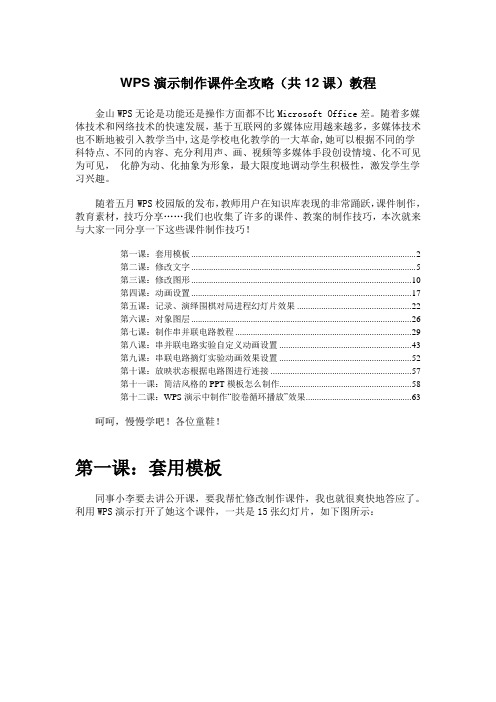
WPS演示制作课件全攻略(共12课)教程金山WPS无论是功能还是操作方面都不比Microsoft Office差。
随着多媒体技术和网络技术的快速发展,基于互联网的多媒体应用越来越多,多媒体技术也不断地被引入教学当中,这是学校电化教学的一大革命,她可以根据不同的学科特点、不同的内容、充分利用声、画、视频等多媒体手段创设情境、化不可见为可见,化静为动、化抽象为形象,最大限度地调动学生积极性,激发学生学习兴趣。
随着五月WPS校园版的发布,教师用户在知识库表现的非常踊跃,课件制作,教育素材,技巧分享……我们也收集了许多的课件、教案的制作技巧,本次就来与大家一同分享一下这些课件制作技巧!第一课:套用模板 (2)第二课:修改文字 (5)第三课:修改图形 (10)第四课:动画设置 (17)第五课:记录、演绎围棋对局进程幻灯片效果 (22)第六课:对象图层 (26)第七课:制作串并联电路教程 (29)第八课:串并联电路实验自定义动画设置 (43)第九课:串联电路摘灯实验动画效果设置 (52)第十课:放映状态根据电路图进行连接 (57)第十一课:简洁风格的PPT模板怎么制作 (58)第十二课:WPS演示中制作“胶卷循环播放”效果 (63)呵呵,慢慢学吧!各位童鞋!第一课:套用模板同事小李要去讲公开课,要我帮忙修改制作课件,我也就很爽快地答应了。
利用WPS演示打开了她这个课件,一共是15张幻灯片,如下图所示:关于课件的内容我不好评价,原则上是能不改就不改,尽量保持内容的完整。
我通过简单的五步操作,课件美化了许多,同事感觉很满意。
具体操作是:第一步套用模版,第二步修改文字,第三步美化图形,第四步修改与整合动画,第五步添加背景音乐。
第一步套用模版。
打开wps演示校园版,首先进入首张在线模版,系统为用户提供了各种格式模版,用户可以通过点击标签,进入对应的模版的板块,通过预览其中的模版可以很方便地选择需要的模版。
这是小学的课件,模版应该符合学生的年龄特点,美羊羊是小学生很喜欢的动画形象,使用此模版可以拉近与学生的距离,有助于教学的进行。
第13课初识powerpoint

实践园
新建一个演示文稿,制作一张标题 幻灯片,保存为“我们的运动会”。
继续 返回
大纲窗格
小结:powerpoint
任务窗格
单击 指向 指向 单击
视图切换按钮
放映按钮
幻灯片窗格
继续 返回
成果篮
说一说,学习了本课你有哪些收获?
结束 返回
powerpoint可以将图片、动 画、音频、视频等多种媒体信息 整合起来,形成多媒体电子作品。
继续 返回
启动powerpoint
单击 指向 指向 单击
继续 返回
认识powerpoint窗口
Powerpoint窗口中除了有标题栏、菜单栏、状态栏、常用工具栏、 格式工具栏外,还有幻灯片窗格、大纲窗格、任务窗格等。
放映幻灯片
通过播放演示文稿,可以预览作品的播放效果
单击 单击 右击 单击
继续 返回
知识屋
单击“从当前幻 灯片开始幻灯片放映” 按钮 也可以放 映当前幻灯片,观看 放映效果。
继续 返回
退出powerpoint
单击“文件(F)”菜单中的“退出(X)”命令, 可以退出幻灯片演示文稿。
单击 单击
继续 返回
大纲窗格
视图切换 放映按钮
幻灯片窗格
oint是 Microsoft office组 件之一,其界面风格 与Word相似。
继续 返回
探究屋
单击“任务窗格”中“开始工作”下拉列表,选择“幻灯片版式”, 在“应用幻灯片版式”栏中分别单击不同的版式,观察幻灯片的不同版式 效果。
单击 单击 单击 单击
继续 返回
制作标题幻灯并保存
单击
单击 单击
单击
单击 单击
单击 单击 单击 单击 输入 同法 输入
小学生信息技术课本目录

小学生信息技术课本目录 Revised by BETTY on December 25,2020三年级上册第1课生活中的信息技术第2课电脑能干什么第3课电脑的组成第4课爱护电脑设备第5课正确使用电脑第6课认识桌面第7课让鼠标动起来第8课认识电脑键盘第9课使用记事本第10课基准键操作第11课上行键操作第12课下行键操作第13课大小写字母混合输入第14课汉字输入第15课汉字词组输入三年级下册第1课认识“窗口”第2课整理“桌面”第3课学会启动软件第4课建立文件第5课建立文件夹第6课移动文件第7课复制、剪切、粘贴文件第8课管理文件第9课键的使用第10课数字键操作第11课输入标点符号第12课字母、数字、符号的综合练习第13课输入一句话第14课输入日记第15课中英文字符混合输入四年级上册第1课认识画图软件第2课画规则图形第3课画不规则图形第4课图形的复制、旋转第5课作品赏析与制作第6课认识小海龟第7课海龟画旗帜第8课海龟画粮仓第9课海龟画多边形第10课海龟画“田”字图第11课海龟画车轮第12课海龟画彩色图形第13课海龟画复杂图形第14课海龟作动画第15课教海龟新命令四年级下册第1课汉字与印刷第2课用电脑处理汉字第3课常用的字处理软件第4课浏览电子作品第5课认识W o r d软件第6课用W o r d记日记第7课字块操作第8课用电脑写作文第9课制作学习摘录卡第10课编排活动报告第11课用W o r d排诗集第12课给诗集配图第13课制作诗集封面第14课设计精美书签第15课制作精美书签五年级上册第1课制作表格第2课调整表格第3课制作通讯录第4课制作课程表第5课修饰课程表第6课制作月历第7课修饰月历第8课设计小板报第9课制作小板报第10课展评小板报第11课初识ACDSee第12课旋转、裁剪图像第13课补修照片第14课制作特效照片第15课创建电子相册五年级下册第1课初识因特网第2课计算机病毒与危害第3课预防计算机病毒第4课杀毒软件的使用方法第5课浏览网页第6课浏览各类网站第7课查看新闻第8课查看实用信息第9课查找资料第10课保存网页第11课保存网页中的信息第12课申请电子邮箱第13课编写电子邮件第14课收电子邮件第15课争当网络文明公民六年级上册第1课认识多媒体第2课声音媒体第3课视频媒体第4课动画媒体第5课动画制作初步第6课制作简单动画第7课创建演示文稿第8课幻灯片文字效果第9课装饰我的幻灯片第10课制作成语故事集第11课幻灯片背景设置第12课幻灯片的动画放映效果第13课放映幻灯片第14课为幻灯片添加“动作按钮”第15课作品赏析与交流六年级下册第1课网站与网页第2课建立第一个网页第3课让网页更美观第4课让网页声情并茂第5课神奇的超链接第6课用表格安排网页布局第7课让网页动起来第8课设计框架网页第9课信息战第10课初识机器人第11课常见的机器人第12课认识传感器第13课信息技术与我们的生活第14课了解空间信息技术第15课了解识别技术。
- 1、下载文档前请自行甄别文档内容的完整性,平台不提供额外的编辑、内容补充、找答案等附加服务。
- 2、"仅部分预览"的文档,不可在线预览部分如存在完整性等问题,可反馈申请退款(可完整预览的文档不适用该条件!)。
- 3、如文档侵犯您的权益,请联系客服反馈,我们会尽快为您处理(人工客服工作时间:9:00-18:30)。
13
《电脑初级教程》
2. 录制旁白
旁白是指讲演者对演示文稿中幻灯片的解 释说明,在放映时当切换到录制了旁白的 幻灯片将自动播放录制的旁白。
14
《电脑初级教程》
13.1.4 设Βιβλιοθήκη 幻灯片中的超级链接在演示文稿中可以通过超级链接跳转 到所需要的幻灯片或其他演示文稿、Word 文档、Excel表格等。设置超级链接后的文 Excel 本带有下划线并显示颜色。也可对表格、 图片等对象创建超级链接。
26
《电脑初级教程》
5. 结束放映
当放映完最后一张幻灯片后将出现一个黑 色屏幕,当顶部显示“放映结束,单击鼠 标退出”信息时单击鼠标结束放映,若需 在放映过程中结束放映可以按【Esc】键或 【-】键。
27
《电脑初级教程》
6.
幻灯片的切换和定位
如果将幻灯片设置为“演讲者放映”方式, 在放映幻灯片时需要对放映的演示文稿进 行控制,包括幻灯片的切换和定位等操作。
25
《电脑初级教程》
4. 暂停放映
在幻灯片的放映过程中,如果需要返回 PowerPoint的操作界面,这时可以暂停放映, 暂停放映的方法有以下几种。 按【S】键 按【+】键。 放映过程中单击鼠标右键,在弹出的快捷菜 单中选择[屏幕] [暂停]菜单命令。 暂停放映后若需继续放映,按【S】键或按 【+】键即可。
15
《电脑初级教程》 1. 链接到其他幻灯片或演示文稿 下面将介绍链接到当前演示文稿中的某张 幻灯片和链接到其他演示文稿的方法。
16
《电脑初级教程》
(1) 链接到幻灯片
定用于超级链接的文本或其他对象,选择[插 入] [超级链接]菜单命令,打开“插入超级链接” 对话框,单击左侧列表框中的“本文档中的位置” 按钮 。在“请选择文档中的位置”列表框中 单击超级链接的目标幻灯片名称,然后单击 按钮, 完成超级链接的创建。
29
《电脑初级教程》
(2)
幻灯片的定位
在放映时,如果需要切换到某一张幻灯 片后开始放映,可以通过定位来实现, 方法是在放映幻灯片时单击鼠标右键, 在弹出的菜单中选择 [定位] [按标题]子 菜单中选择需要定位的幻灯片。
30
《电脑初级教程》
7. 放映时隐藏幻灯片
在进行演示时,若不希望让观众看到演示 文稿中的某些幻灯片,可以对它进行隐藏。 方法是在幻灯片浏览视图中选定要隐藏的 幻灯片后,单击鼠标右键,在弹出的快捷 菜单中选择“隐藏幻灯片”命令,被隐藏 的幻灯片的右下角出现图标。
28
《电脑初级教程》
(1) 幻灯片的切换
在放映幻灯片时可以根据需要随时切换到下一张幻灯 片或上一张幻灯片中进行放映。切换的方法有以下几 种。 按键盘上的【Page Down】和【Page Up】键,在下 一张和上一张幻灯片间切换。 在放映时单击鼠标右键,在弹出的快捷菜单中选择 “下一张”或“上一张”命令进行切换。 如果只需切换到下一页可以按空格键或【Enter】键进 行切换。
2
《电脑初级教程》
1. 幻灯片母版的查看
PowerPoint 2002提供了幻灯片母版、讲义 母版和备注母版3种母版。 幻灯片母版。 讲义母版 备注母版
3
《电脑初级教程》
1. 幻灯片母版的查看
选择[视图] [母版]子菜单中相应的命令,便 可切换到该母版视图下进行查看,例如选 择[视图] [母版] [幻灯片母版]菜单命令,将 出现幻灯片母版(默认设计模板状态下的 母版)。
17
《电脑初级教程》
2.
链接到其他演示文稿
在“插入超级链接”对话框中单击左侧列表 框中的“原有文件或Web页”按钮 ,然后 在“查找范围”下拉列表框中选择需要超级 链接到的演示文稿所在的位置,并在下方的 列表框中选择要链接的文件。也可单击 按 钮,在打开的对话框中选择需要链接到的目 标文件,完成后单击 按钮。
23
《电脑初级教程》
2. 设置放映时间
开始放映幻灯片时,默认是通过单击鼠标 切换到下一张幻灯片,用户可以设置幻灯 片的放映排练计时。
24
《电脑初级教程》
3. 启动幻灯片放映
放映幻灯片的方法有以下几种。 打开需要放映的演示文稿,选择[幻灯 片放映] [观看放映]菜单命令。 按【F5】键进行放映。 单击视图切换按钮中的 按钮,将从 当前幻灯片开始进行放映。
10
《电脑初级教程》
4. 设置幻灯片的切换效果
选择[幻灯片放映] [幻灯片切换]菜单命令,打 开“幻灯片切换”任务窗格。在“应用于所选 幻灯片”列表框中选择一种切换效果,在下方 设置切换速度和切换时的声音即可。在“换片 方式”栏中选中 复选框,表示单击鼠标时 切换幻灯片,否则将按空格键进行切换;也可 选中 复选框,在其后的数值框中设置幻灯 片切换的时间间隔。
6
《电脑初级教程》
13.1.2 添加动画效果
声音与动画效果并存的演示文稿能生动有 趣并吸引观众,因此在幻灯片中常需要给 文本、剪贴画图形和图表等对象添加动画 效果。添加动画效果有两种方法:应用预 设的动画方案和添加自定义动画。
7
《电脑初级教程》
1. 应用预设的动画方案
PowerPoint提供了多种动画方案,通过这些动画方 案可以快速地为幻灯片中的文本等添加动画效果。 选择[幻灯片放映] [动画方案]菜单命令,将打开“幻 灯片设计”任务窗格,在“应用于所选幻灯片”列 表框中单击一种动画方案,即可将其应用于当前幻 灯片或所选定的幻灯片,同时在左侧的编辑窗口中 显示该动画方案的效果。也可单击选择所需的动画 方案后单击 按钮,将该方案应用于所有幻灯 片。
《电脑初级教程》
第13课 课
编辑和放映幻灯片
13.1 课堂讲解
1
《电脑初级教程》
13.1.1
幻灯片母板的应用
幻灯片母版用于统一和存储幻灯片的模板信 息,包括文本、占位符的大小和位置,背景 和配色方案等。通过幻灯片母版可以使一个 演示文稿中的所有幻灯片具有相同的版式和 格式,如在每张幻灯片上都出现公司名称等, 从而对每张幻灯片的编辑操作可减少重复。
20
《电脑初级教程》
13.1.5 放映幻灯片
制作幻灯片的最终目的是进行放映,下面 介绍如何将制作好的幻灯片进行放映。
21
《电脑初级教程》
1. 设置幻灯片的放映方式
了适应不同的放映场合,PowerPoint提供了不同的放映方 式,用户可以根据具体情况进行设置。选择[幻灯片放 映] [设置放映方式]菜单命令,打开 “设置放映方式”对 话框,在该对话框中提供了以下3种放映方式。 单选项 单选项 单选项
11
《电脑初级教程》
13.1.3 添加声音
除了给幻灯片添加动画效果外,还可以在 幻灯片中插入音乐、旁白或与主题相关的 影片等媒体剪辑,以进一步增强演示文稿 的表达效果。
12
《电脑初级教程》
1. 给幻灯片添加媒体剪辑
如果需要给幻灯片添加影片、声音、CD乐 曲等媒体剪辑时,可以在[插入] [影片和声 音]子菜单中选择相应的命令,再根据提示 进行操作。
31
《电脑初级教程》
8. 在幻灯片上做标记
在做产品演示时,需要在放映幻灯片时向 观众进行勾画等补充说明时,可以在当前 幻灯片中做一些标记。
32
《电脑初级教程》
13.2 上机实战
本课上机实战将对第12课上机实战中制作的 “新品上市”演示文稿进行编辑和放映,包 括通过母版编辑整个演示文稿的外观样式, 对第一张幻灯片添加自定义动画效果,其他 幻灯片应用自带的动画方案,设置幻灯片的 链接效果以及放映幻灯片等操作。对于给幻 灯片添加媒体剪辑、添加动作按钮链接等这 里没有练习,读者可根据课堂讲解部分自行 练习。
8
《电脑初级教程》
2. 自定义动画效果
如果预设的动画方案不能满足需要,可以 自定义动画。
9
《电脑初级教程》
3. 调整动画顺序
添加幻灯片动画效果后,在幻灯片编辑窗口中将以 “、……”的形式标识各个对象在放映时的先后顺序。 用户可以根据需要将幻灯片中的对象中的动画按所 需的前后顺序出现。调整动画出现顺序的方法是在 “自定义动画”任务窗格中的动画列表框中选定需 要调整的动画,然后单击任务窗格下方的 按钮, 可使所选动画上移到它前面一个动画的前面,单击 按钮,可使所选动画下移到它后面一个动画的后面。
35
《电脑初级教程》
13.2.3 放映幻灯片
下面将前面制作的“新品上市”演示文稿 进行放映,查看各个幻灯片的动画效果, 检测所创建的超级链接是否正确,并练习 幻灯片的定位操作。
36
4
《电脑初级教程》
2. 幻灯片母版的设计
用户可以在幻灯片母版中添加背景、日 期、时间、页码、图片等对象,并可改 变标题文本的对齐方式、大小、颜色等, 其操作方法与幻灯片的编辑基本相同。 下面以在幻灯片母版中设置背景、母版 和标题文本的样式为例,介绍幻灯片母 版的编辑。
5
《电脑初级教程》
3. 在幻灯片母版中添加页眉和页脚 在幻灯片母版视图中提供了“日期/时间”、 “幻灯片编号”和“页脚”3个占位符,用 于为每张幻灯片添加页眉(幻灯片文本内容 上方的信息)和页脚(幻灯片文本内容下方 的信息)。占位符中的内容不能直接输入, 可在“页眉和页脚”对话框中设置。
33
《电脑初级教程》 16.2.1 通过母版编辑幻灯片的外观样 式 下面将“新品上市”演示文稿的幻灯片母 版背景设置为双色填充,并将设计模板中 多余的图形删除,添加公司名称日期页脚 等,然后设置母板文本的样式。
34
《电脑初级教程》
13.2.2 设置幻灯片的动画效果
下面设置“新品上市”演示文稿中的第一张幻灯 片中的公司标记图片的动画效果。切换第一张幻 灯片时,公司标记图片首先从左侧飞入幻灯片中, 然后“Redrose秋季新品上市”文本以“盒状” 效果出现,同时“推广提案”文本以“百叶窗” 方式显示。最后对其他幻灯片应用自带的“浮动” 动画方案。
